Youtube
Webduino Blockly 最大的特色,就是可以輕鬆結合現成的網頁功能或服務,在內嵌的網頁元素裡,Youtube 是相當好玩的網頁功能,Webduino Blockly 不僅具備操控 Youtube 的所有功能,更可以讓 Youtube 和物聯網的裝置互動,實現許多創意的應用。
從網頁互動區的下拉選單選擇「Youtube」,網頁互動區內會出現一個 Youtube 區域,執行後 Youtube 就會在這個區域中播放,而左側積木選單的最下方,也會出現「Youtube」的積木。
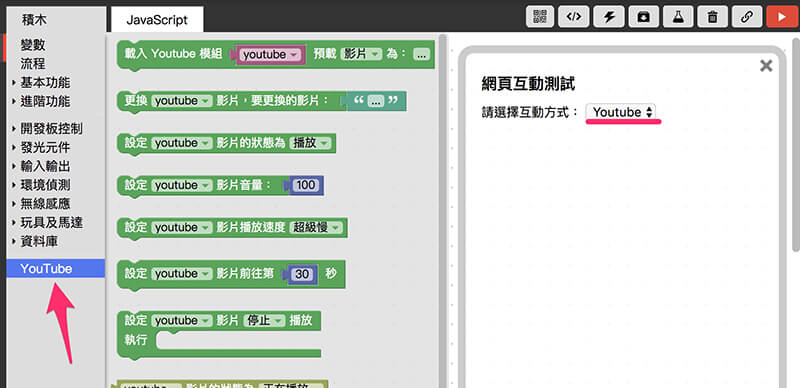
載入影片或影片清單
載入的積木可分為載入「影片」或「清單」,只要在後方「...」貼上對應的網址就可以載入。
注意,一個 Webduino Blockly 僅能載入一次影片或影片清單,若要更換影片,可使用更換影片的積木。

影片網址的取得,只要打開影片,在瀏覽器的網址列就可以看到影片網址。
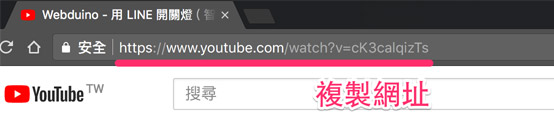
複製影片網址,回到 Youtube 載入影片的積木貼上網址,執行後就會看到影片出現在網頁互動區內。
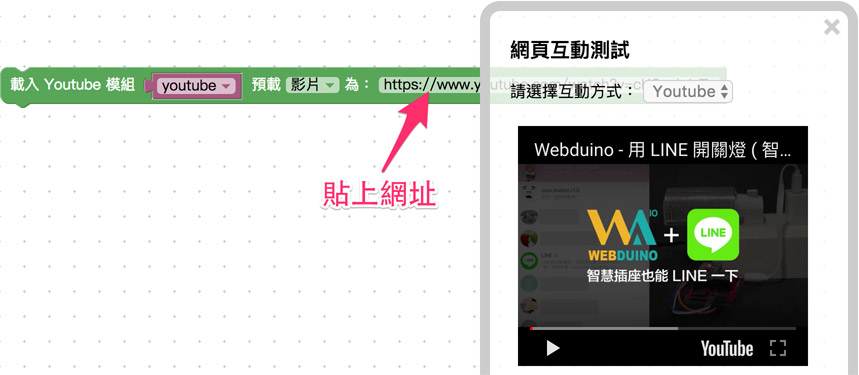
如果要載入的是影片清單,也是一樣的做法,先打開影片瀏覽清單,複製清單網址。

複製網址,回到 Youtube 載入影片的積木貼上網址,下拉選單選擇影片清單,執行後就會看到影片清單載入在網頁互動區內,如果是影片清單,就會看到載入的 Youtube 多了一個前往下一段或上一段影片的按鈕。
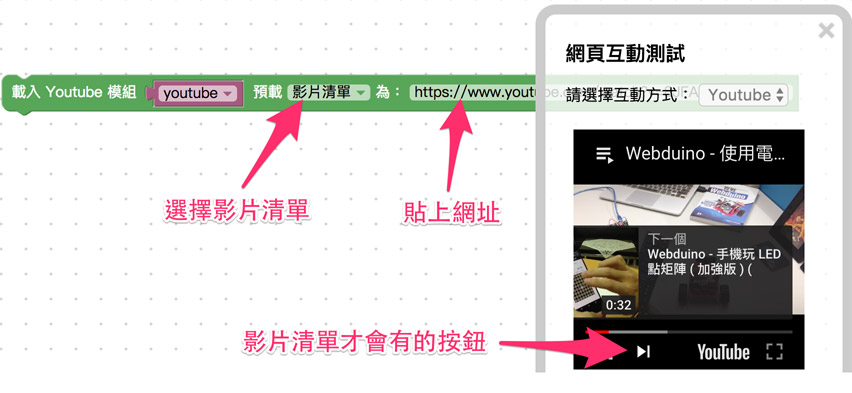
更換影片
將欲更換影片的網址貼入,執行後就會更換為指定的影片,如果搭配 RFID 使用,就能做出刷卡換影片的效果。( 參考:RFID ( 控制 Youtube ) )

設定影片狀態
設定影片狀態的積木,可以指定影片播放、暫停或停止,如果正在播放的影片設定為暫停,再度設定為播放則是「繼續播放」,若設為停止,則會從頭開始播放。
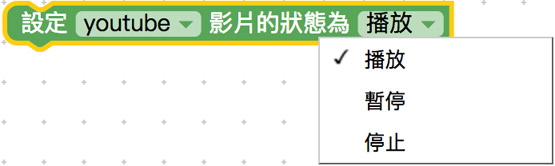
設定影片狀態後執行
除了單純設定影片狀態,也可以在設定狀態之後,接續執行某些動作。
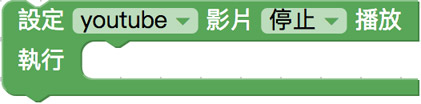
設定影片音量
此處影片的音量的設定,是設定 Youtube 影片的音量,無聲為 0,最大聲為 100,實際電腦的音量仍要透過電腦控制台進行設定。

設定影片播放速度
影片的播放速度有五個級距可以設定,分別是超級慢 ( 0.25 倍 )、慢 ( 0.5 倍 )、正常、快 ( 1.5 倍 ) 和超級快 ( 2 倍 ),如果是設定為超級慢,部分影片只會有畫面,不會有聲音。
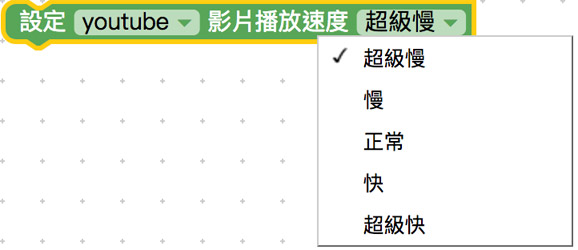
前往指定秒數
前往指定秒數可以在影片載入並開始播放後,直接跳轉至指定秒數,若秒數大於影片長度,影片就會停止播放。

讀取影片狀態
使用讀取影片狀態的積木,可以讀取影片當下的狀態,方便我們透過 邏輯 的判斷,做更進一步的應用。( 可以參考 按鈕開關 ( 控制 Youtube ) )
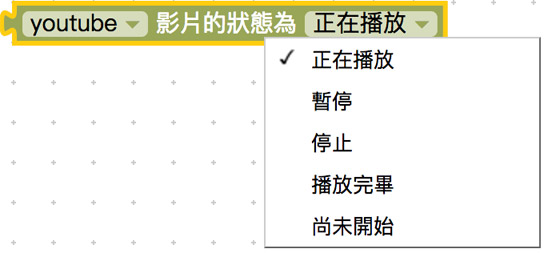
讀取影片秒數
讀取秒數的積木可以回傳當前影片播放到第幾秒,也方便我們透過 邏輯 的判斷,做更進一步的應用。

影片清單控制
影片清單除了可以控制播放上一段或下一段,更可以直接指定排列在某個順序的影片。
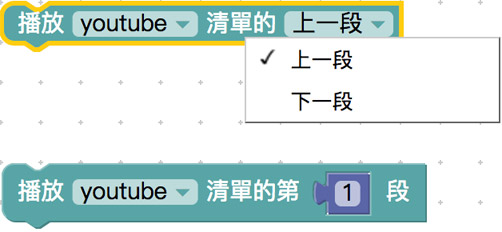
聯絡我們
如果對於 Webduino 產品有興趣,歡迎透過下列方式購買:
個人線上購買:https://store.webduino.io/ ( 支援信用卡、超商取貨付款 )
企業&學校採購:來信 [email protected] 或來電 07-3388511。
如果對於這篇教學有任何問題或建議,歡迎透過下列方式聯繫我們:
Email:[email protected] ( 如對於產品有使用上的問題,建議透過 Email 附上照片或影片聯繫 )
Facebook 粉絲團:https://www.facebook.com/webduino/
Facebook 技術討論社團:https://www.facebook.com/groups/webduino/
 Webduino 學習手冊
Webduino 學習手冊